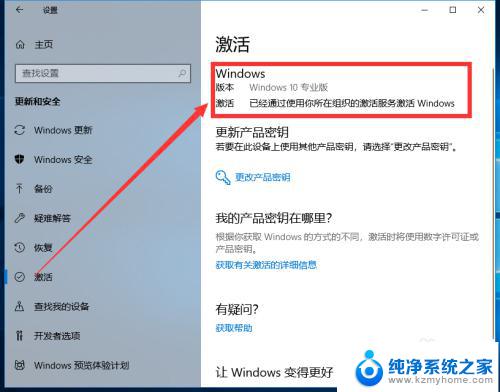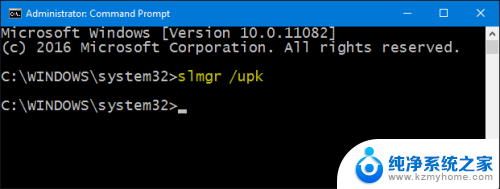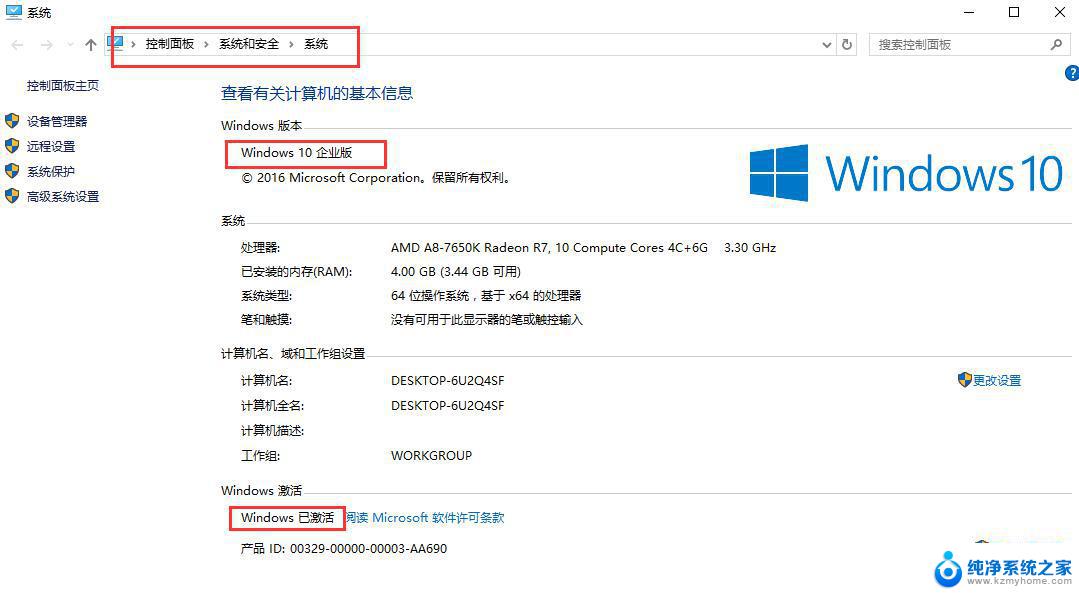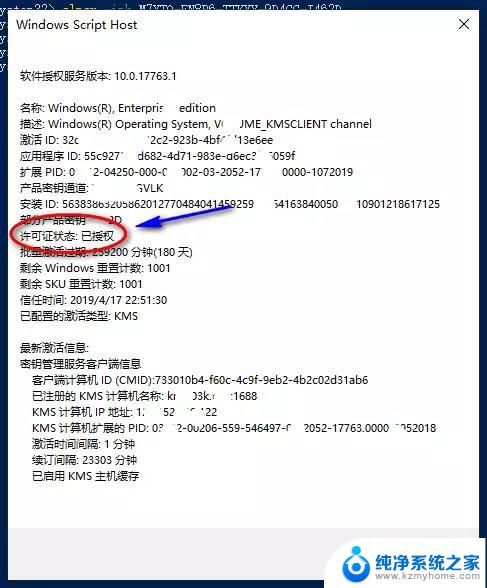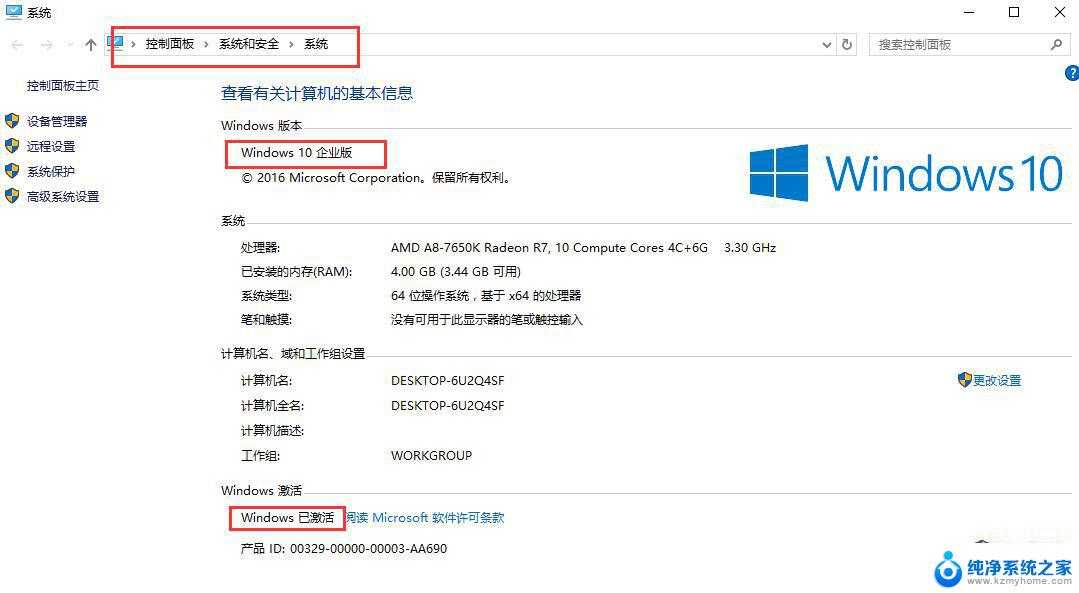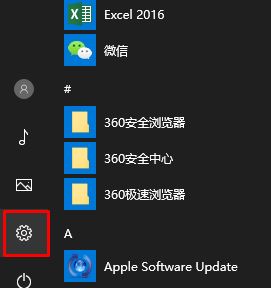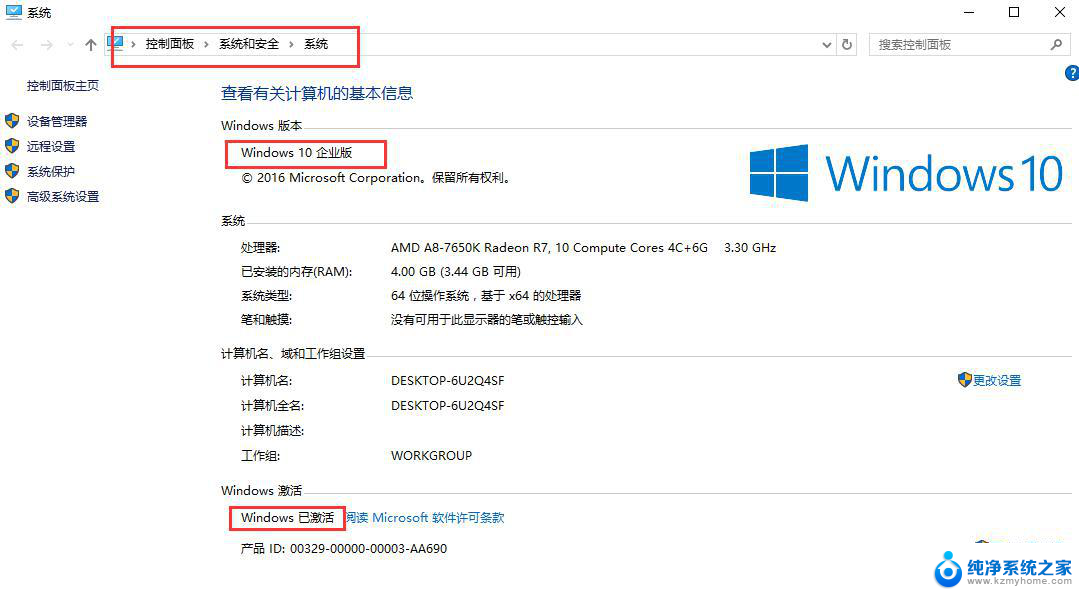卸载win10产品密钥 如何从Windows10专业版中删除密钥
更新时间:2023-11-12 09:41:33作者:xiaoliu
在使用Windows10专业版时,有时候我们可能需要卸载产品密钥,无论是因为需要更换密钥,还是因为不需要该密钥了,卸载产品密钥都是一种常见的操作。如何从Windows10专业版中删除密钥呢?在本文中我们将介绍一些简单的方法来帮助您轻松完成这个任务。无论您是初次接触这个问题,还是已经有一定经验,本文都将为您提供明确的指导。让我们一起来了解如何卸载Win10产品密钥吧!
具体步骤:
1.我们可以在设置>更新和安全>激活,查看我们windows的激活状态
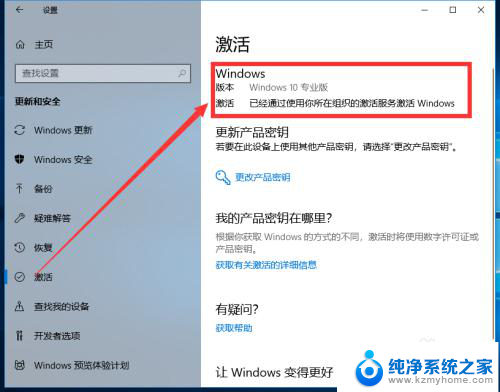
2.回到电脑桌面,使用鼠标右键单机桌面左下角的windows图标。
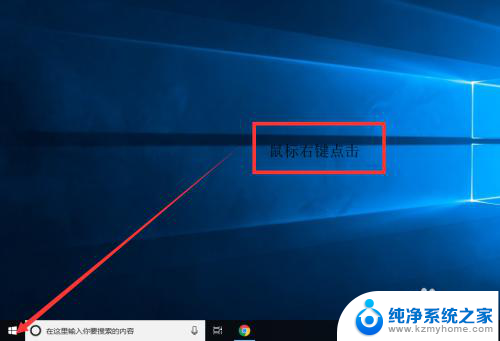
3.在弹出的选择框中,选择“Windows PowerShell(管理员)”。
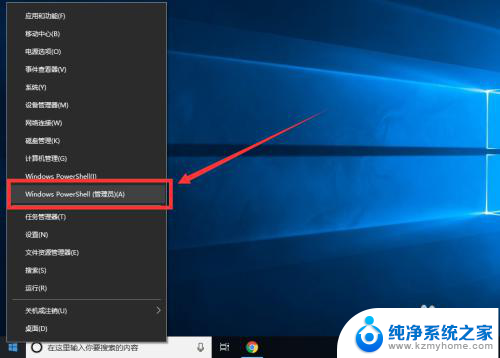
4.选择后会弹出如图所示命令行窗口。
注:反应可能会慢一些,大家稍微等待命令窗框口中会出现如图所示信息。
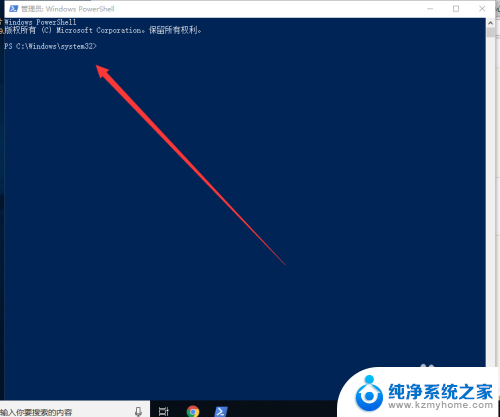
5.在命令行中输入“slmgr /upk”,然后点击键盘上回车键。
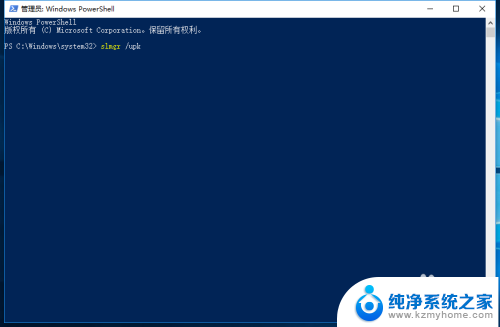
6.弹出“成功地卸载产品密钥”提示框。
至此,密钥已成功的卸载。
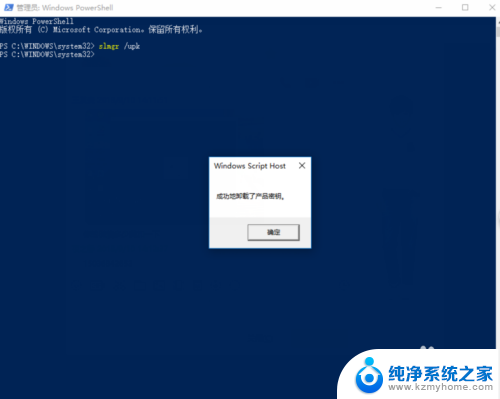
以上就是卸载win10产品密钥的全部内容,如果你遇到同样的问题,可以参考我的方法来解决,希望我的方法对你有所帮助。